在使用Windows 10系统的过程中,智能桌面这一功能对于部分用户而言可能并不是那么实用,甚至会带来一些不便,所以很多人希望能够取消这一功能。智能桌面通常会在桌面上显示各种动态的资讯、推荐内容等,虽然它的初衷是为用户提供便捷的信息获取途径,但有时候这些内容会干扰到正常的桌面使用和操作。比如,它可能会占用一定的桌面空间,使得桌面图标布局变得混乱;频繁更新的动态内容还可能会分散用户的注意力,影响工作或学习效率。因此,了解如何取消Windows 10的智能桌面是很有必要的。
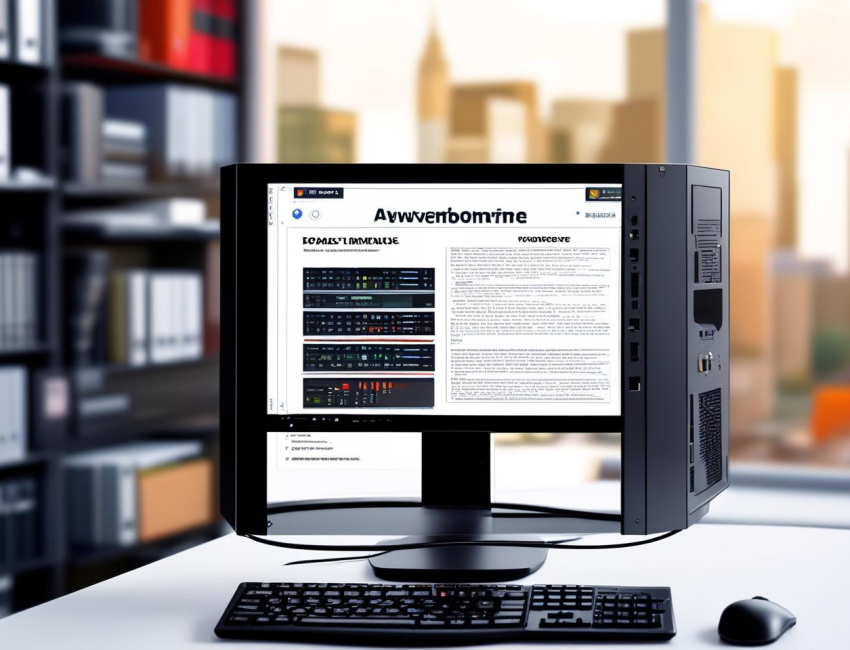
我们需要明确智能桌面在Windows 10系统中具体指的是什么。一般来说,这里所说的智能桌面可能涉及到任务栏上的资讯和兴趣功能,它会在任务栏右侧显示新闻、天气等信息。要取消这个功能,操作其实并不复杂。我们可以将鼠标指针移动到任务栏的空白处,然后点击鼠标右键,在弹出的菜单中找到“资讯和兴趣”选项。在该选项展开的子菜单里,有多个选择,包括“显示图标和文本”“仅显示图标”“隐藏”等。如果想要完全取消这个智能桌面相关的资讯显示,直接选择“隐藏”即可。选择之后,任务栏上原本显示资讯和兴趣的区域就会消失,这样就能减少不必要的信息干扰。
除了任务栏上的资讯和兴趣功能,还有一些用户可能遇到的智能桌面问题与第三方软件有关。有些第三方软件会在安装后自动在桌面上创建一些类似智能桌面的快捷方式或小工具,它们可能会不断推送广告或其他信息。对于这类情况,我们可以通过以下步骤来处理。在桌面上找到这些第三方软件创建的智能桌面相关图标,然后点击鼠标右键,在弹出的菜单中选择“删除”。如果这些图标无法直接删除,可能是因为软件正在运行。这时,我们可以打开任务管理器,在“进程”选项卡中找到对应的软件进程,选中它并点击“结束任务”,之后再尝试删除桌面上的图标。
还有一种可能是系统自带的一些动态磁贴功能被用户视为智能桌面的一部分。动态磁贴会在开始菜单中显示一些应用程序的实时信息,如日历提醒、邮件数量等。如果想要取消这些动态磁贴带来的类似智能桌面的效果,可以打开开始菜单,找到那些显示动态磁贴的应用程序图标,点击鼠标右键,在弹出的菜单中选择“调整大小”,然后将其调整为“小”或直接选择“从开始屏幕取消固定”。这样,开始菜单中的动态磁贴就会减少或消失,让开始菜单变得更加简洁。
在取消智能桌面的过程中,可能会遇到一些问题。比如,有时候按照上述步骤操作后,任务栏上的资讯和兴趣功能仍然没有消失。这可能是系统出现了缓存问题,我们可以尝试重启计算机,让系统重新加载设置。如果重启后还是不行,可以通过更新系统来解决。打开“设置”应用程序,选择“更新和安全”,然后点击“检查更新”,让系统自动下载并安装最新的更新补丁。更新完成后,再次尝试取消智能桌面的操作,可能就会成功。
取消Windows 10的智能桌面并不是一件难事,只要我们了解系统的相关设置和操作方法,按照正确的步骤进行操作,就能够让桌面恢复到我们想要的简洁状态,提高使用电脑的效率和舒适度。无论是任务栏上的资讯和兴趣、第三方软件的干扰,还是系统自带的动态磁贴,都可以通过相应的方法进行处理。希望以上介绍的方法能够帮助到那些想要取消Windows 10智能桌面的用户。